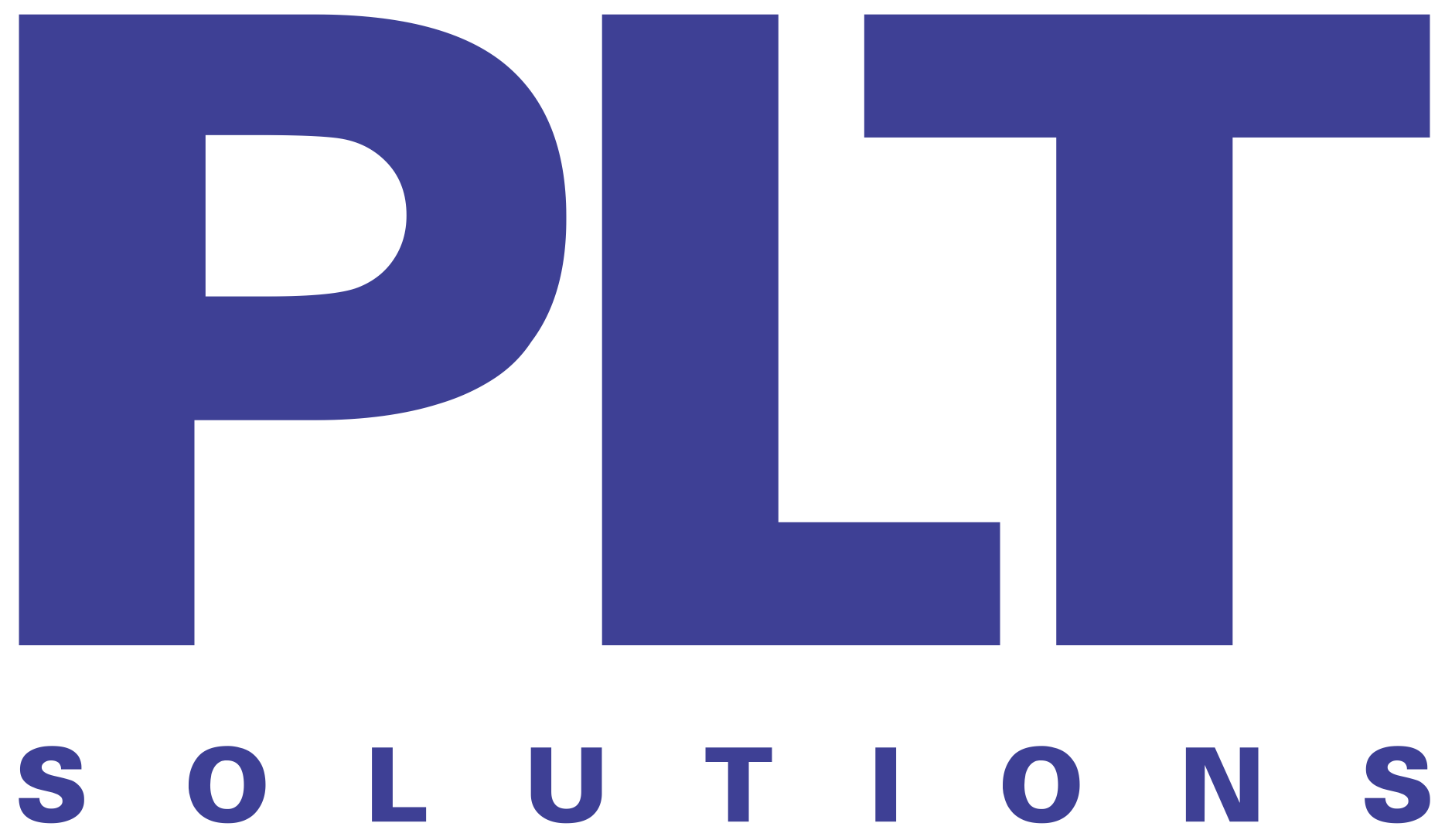Giới thiệu và hướng dẫn cài đặt Mabl
Mabl là công cụ kiểm thử tự động giao diện người dùng (UI) dựa trên nền tảng đám mây, cho phép ghi lại thao tác người dùng để tạo test mà không cần viết code. Nó hỗ trợ test UI, API, kiểm thử hồi quy, kiểm tra giao diện, tích hợp CI/CD và phù hợp với team Agile/DevOps. Mabl dễ dùng, thông minh, ít lỗi vặt và cung cấp báo cáo rõ ràng, tuy nhiên cần Internet và có giới hạn ở bản miễn phí.
1.AI MALB là gì
AI MALB là một công cụ sử dụng trí tuệ nhân tạo để phát hiện và phân tích phần mềm độc hại (malware). Nó học từ dữ liệu mã độc trước đó để phát hiện ra các mối đe dọa mới một cách tự động.
✅ Ưu điểm
- Phát hiện được cả mã độc mới chưa từng xuất hiện.
- Tự động, nhanh chóng, tiết kiệm thời gian.
- Giảm phụ thuộc vào phương pháp quét truyền thống.
❌ Nhược điểm
- Cần nhiều dữ liệu để huấn luyện.
- Khó giải thích kết quả (AI như hộp đen).
- Có thể bị đánh lừa bởi kỹ thuật giả mạo (adversarial).
2.Hướng dẫn sử dụng Mabl
Truy cập: https://app.mabl.com
Đăng nhập tài khoản bạn đã đăng ký trước đó (hoặc đăng ký dùng thử 14 ngày nếu chưa có).
Nhấn nút Start Free Trial
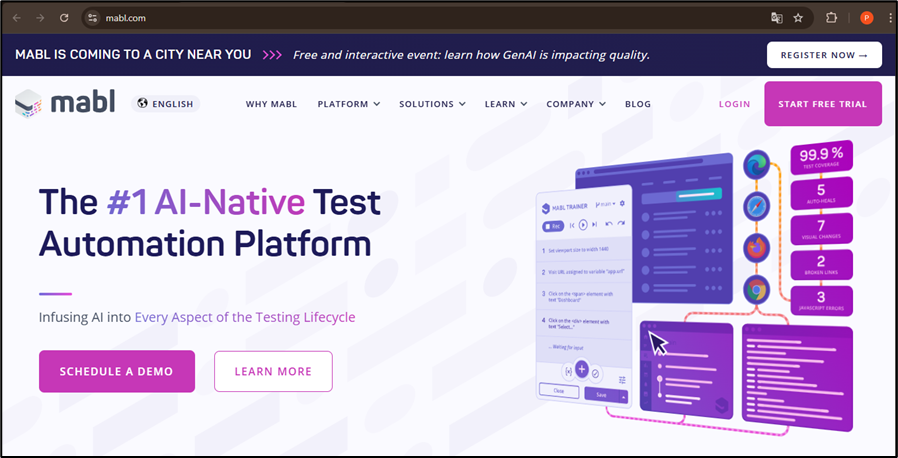
Với email doanh nghiệp: bạn nên nhập email của công ty hoặc email của trường mới cho phép sử dụng
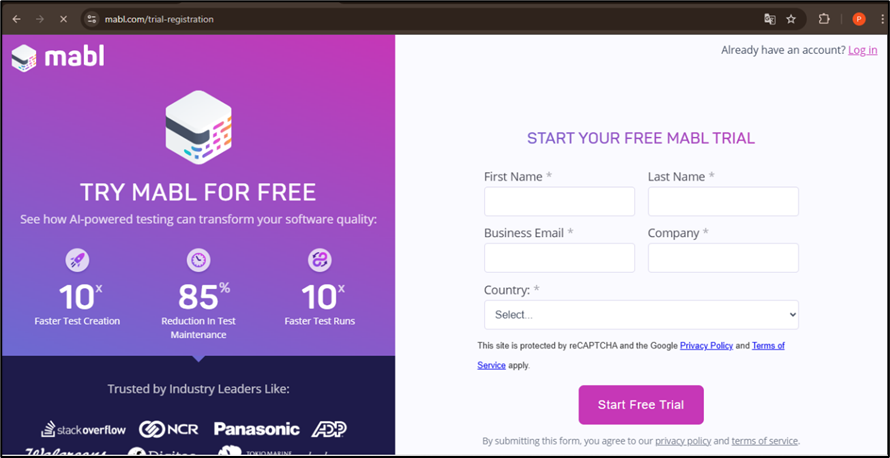
Để hoàn tất đăng ký bạn chọn 1 trong 2: với mình chọn đăng ký với GG
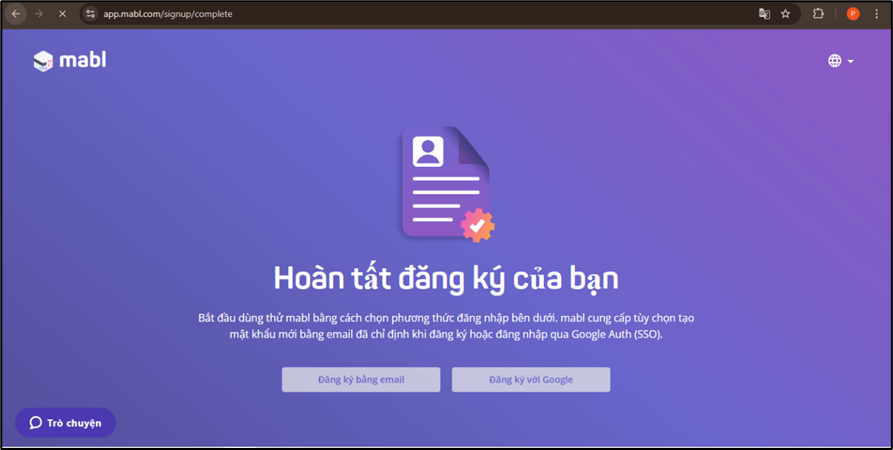
Sau đó nhấn nút GG để đăng nhập với tài khoản GG mà bạn đã đăng ký ở bước trước
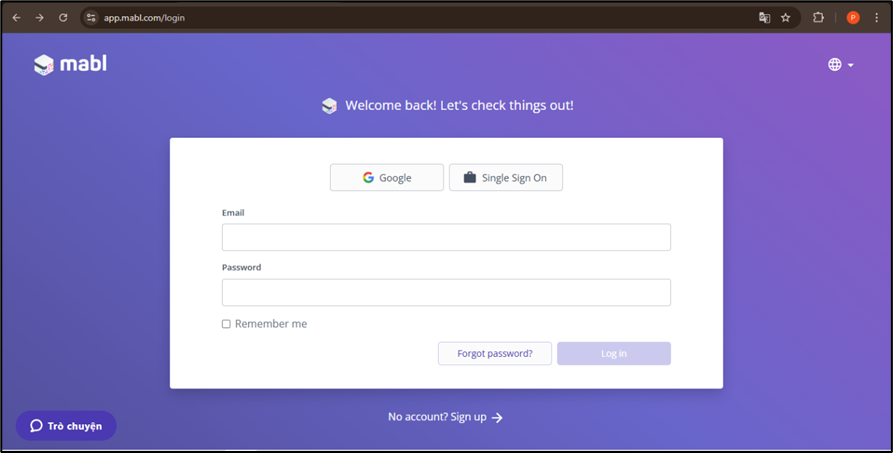
Khi đăng ký xong, màn hình hiển thị giao diện như sau bạn nhấn chọn Download for Windows nha và đợi bản tải về hoàn tất
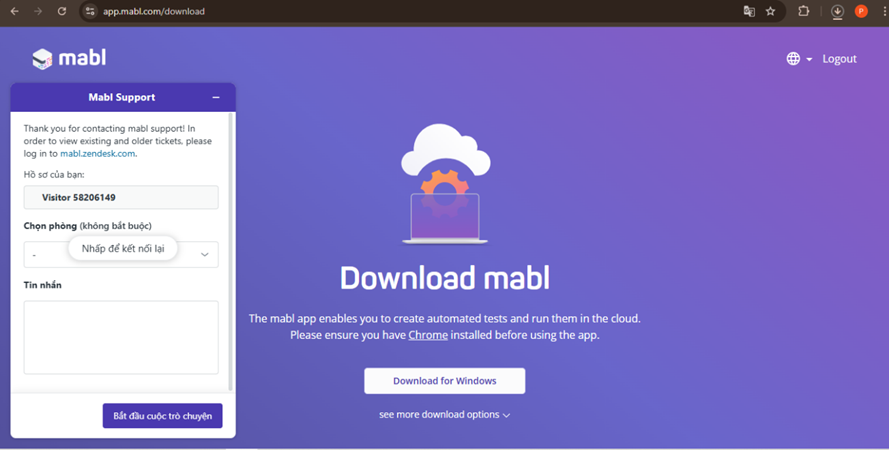
Khi tải hoàn tất, ở phần download có file mabl-2.24.30-setup.exe

Nhấn chọn file này -> Nhấn Run
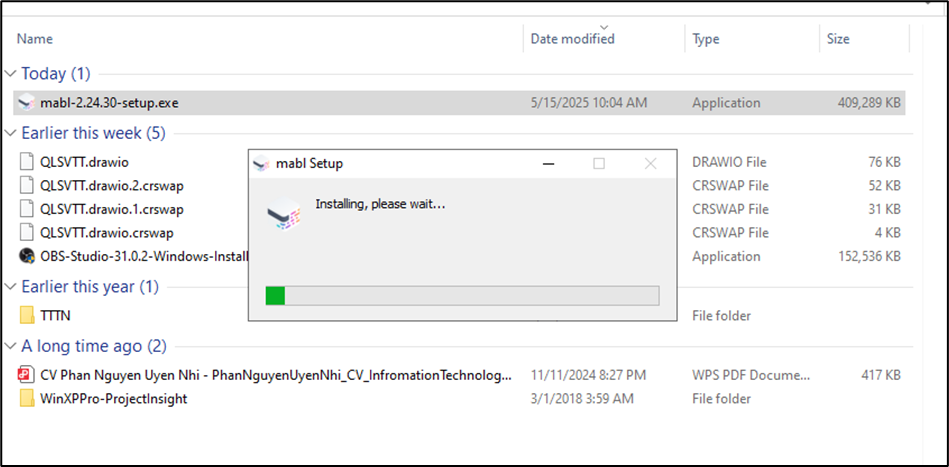
Sau khi cài đặt thành công màn hình sẽ có giao diện như sau:
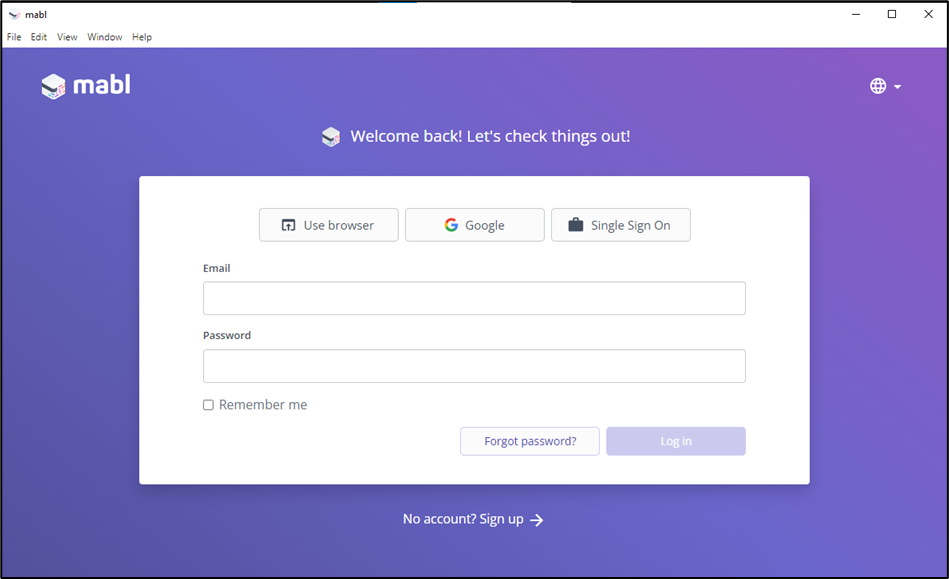
Bạn hãy đăng nhập lại tài khoản đã đăng ký nhé. Nhấn vào nút Google. Sau đó bạn chọn tài khoản email đã đăng ký và hiển thị màn hình như sau.
Khi hoàn tất việc ở trên bạn nhấn nút open để mở ứng dụng trên máy bạn
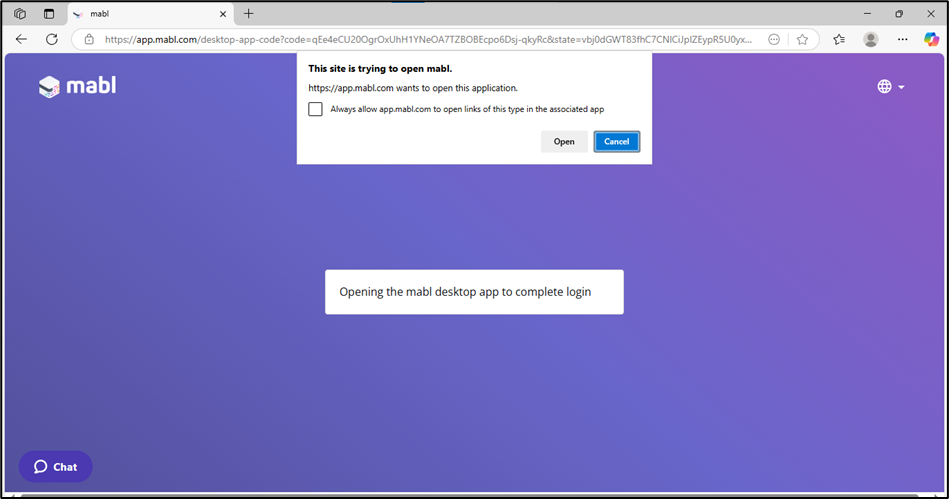
Thực hiện open xong -> Nhấn nút Brower demo test (có nghĩ công cụ này hướng dẫn bạn test demo thử nha)
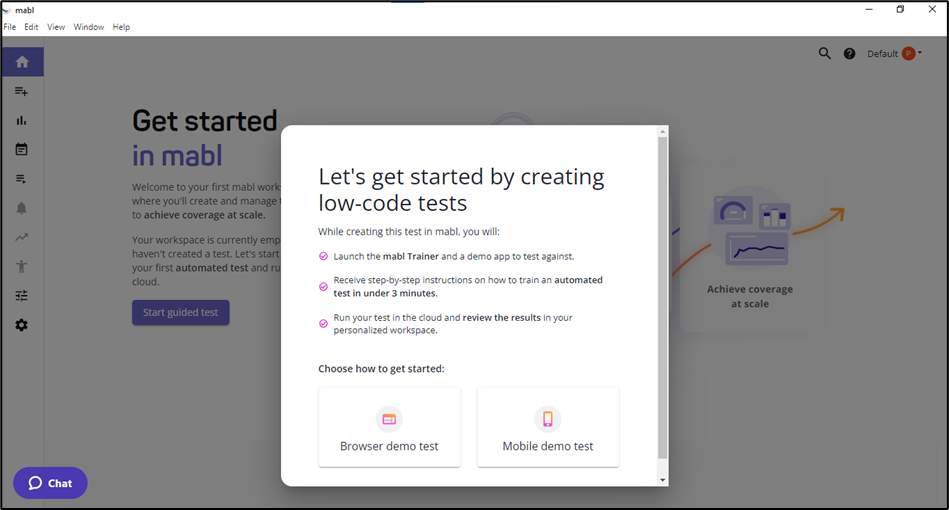
Nó thực hiện bằng tiếng anh có bạn sẽ không hiểu, nên mình giải thích bên dưới:
Demo này nó đã có sẵn URL (link trang web cho bạn test thử)
Sau đó nhấn Rec (nút màu đỏ)
Thực hiện các bước test
Cuối cùng bạn nhấn Save để lưu lại các bước -> Nhấn close demo -> End Session
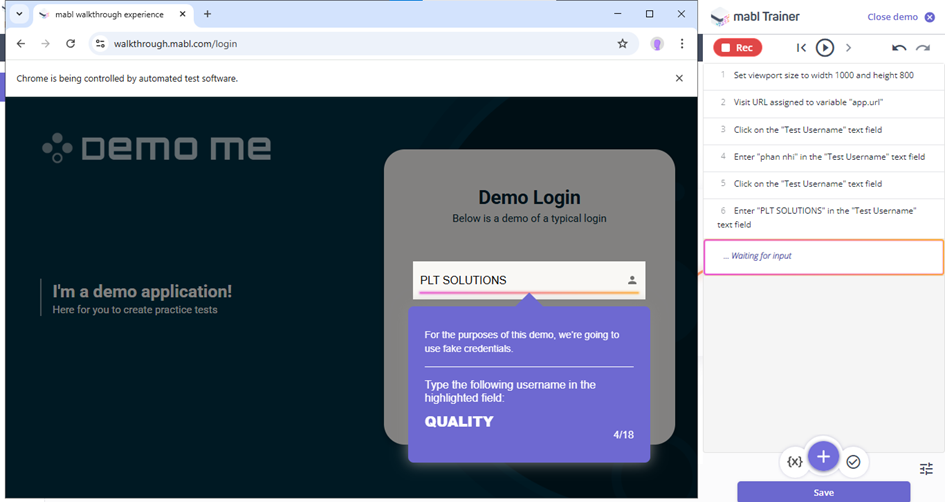
Bài hướng dẫn đến đây là kết thúc. Chúc mọi người cài đặt công cụ Mabl về máy thành công nha !!!
Uyển Nhi
XƯỞNG THỰC TẬP PLT SOLUTIONS
www.youtube.com/@pltsolutions3010